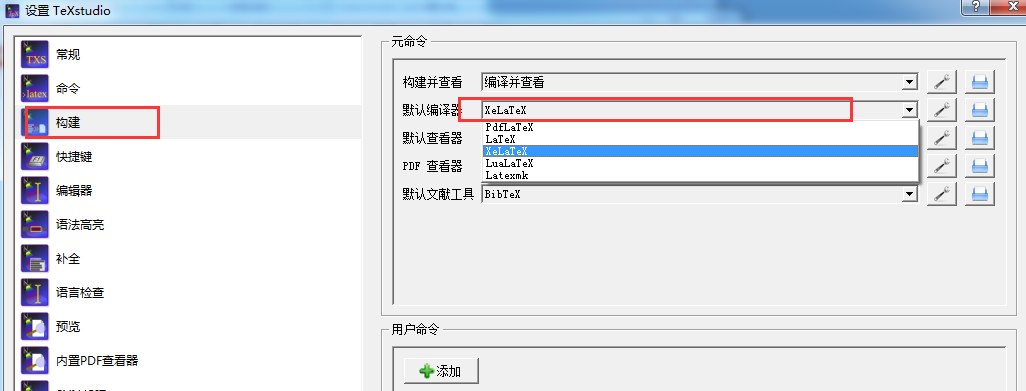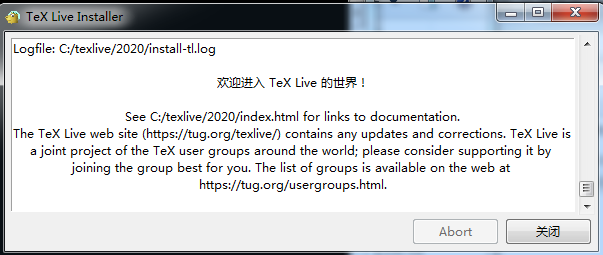LaTeX的安装教程(Texlive 2020 + TeX studio)
一、TexLive的安装
1、软件安装-下载TexLive的安装包
https://mirrors.tuna.tsinghua.edu.cn/CTAN/systems/texlive/Images/
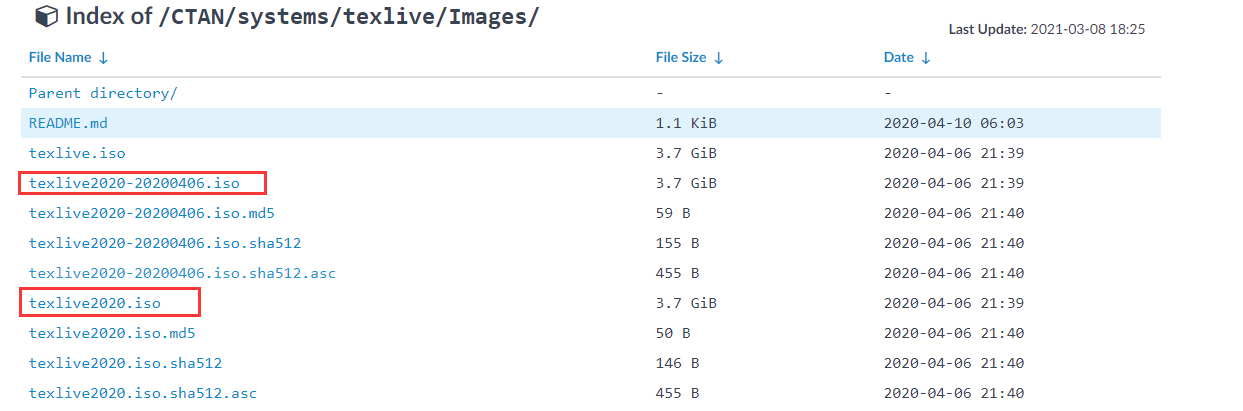
2、安装TexLive
打开下载后的.ISO文件,以管理员身份运行install-tl-windows.bat文件
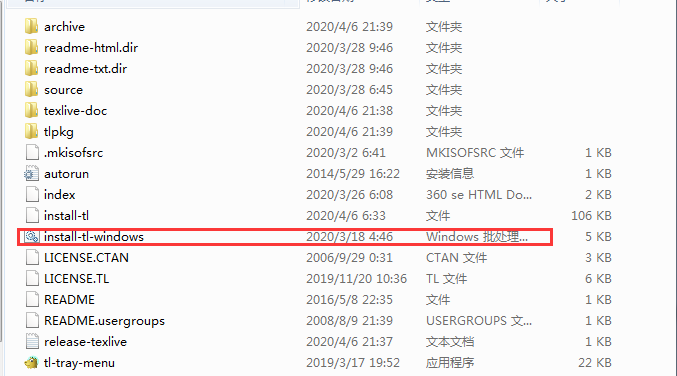
运行后的界面如下图所示。软件的安装路径默认为C盘,可以修改为其他磁盘

修改好软件的安装路径后,点击Advanced,会出现如下图所示界面。紧接着点击Customize
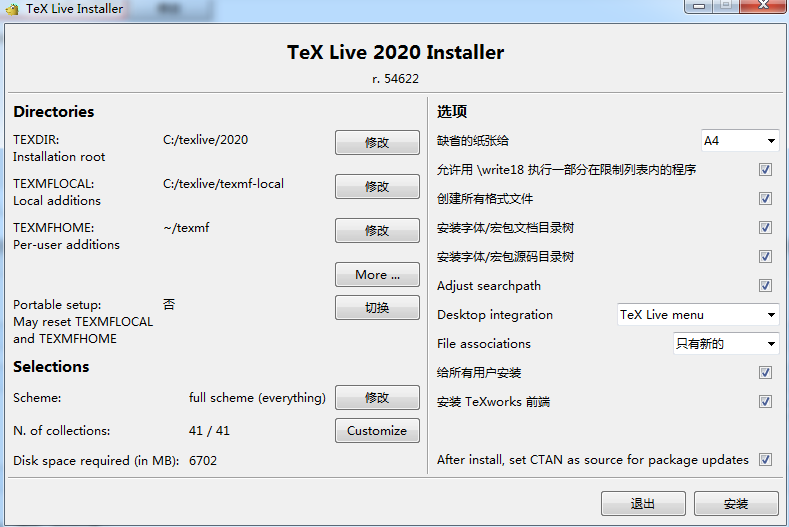

由于我们用中文和英文比较多,为了节省内存,我们可以只安装中文和英文。当然你想把其他语言装上也可以
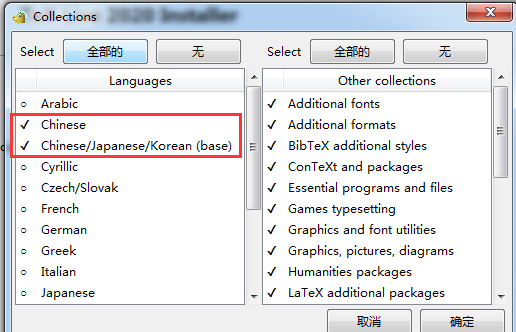
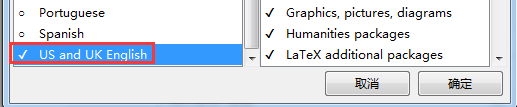
选择好语言之后,点击安装
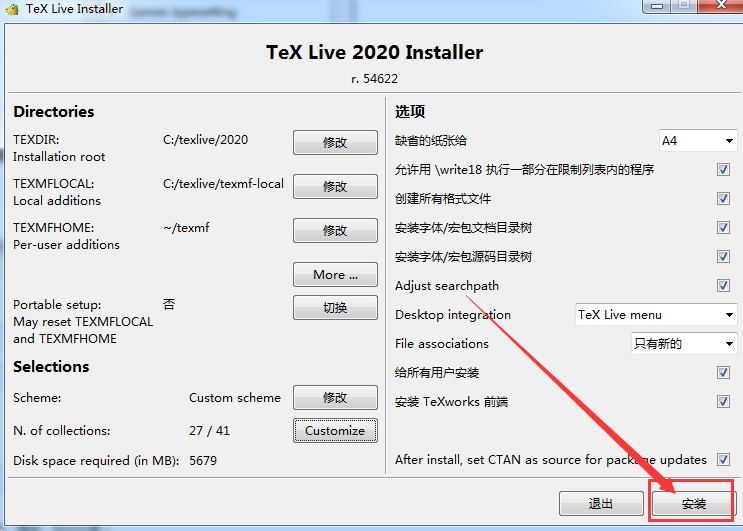
安装过程如下图所示:
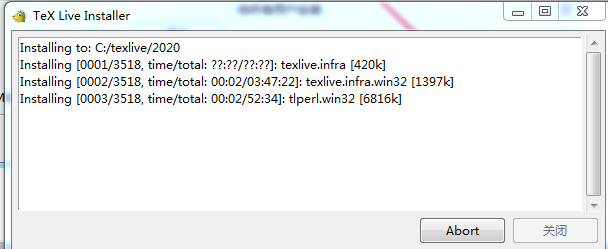
TexLive是否安装成功
在键盘上按下Windows+R,出现以下界面,并输入cmd,点击确定
在弹出的界面中依次输入以下代码,说明TexLive安装成功
tex -v
latex -v
xelatex -v
pdflatex -v
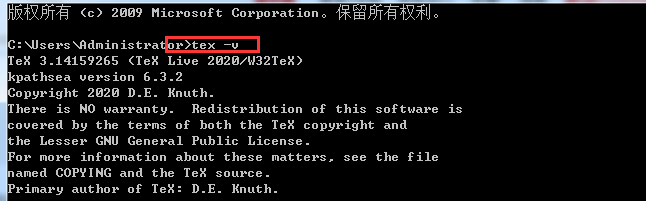
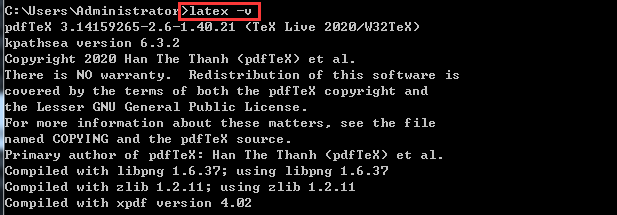
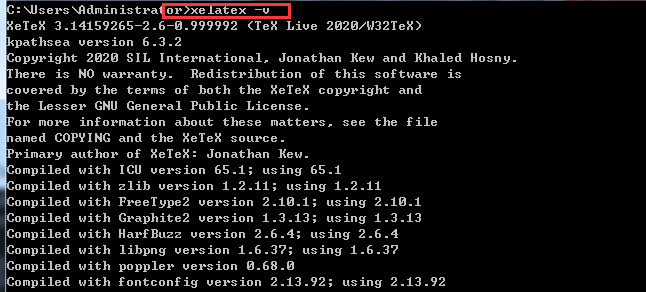
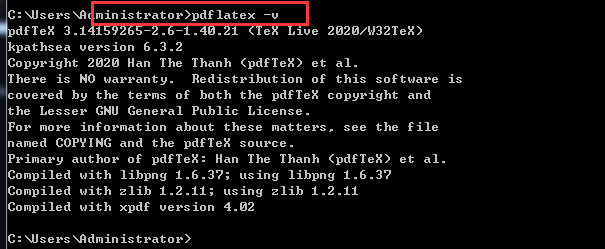
二、TeXstudio的安装
2.1 下载TeXstudio的安装包
安装包:http://texstudio.sourceforge.net/
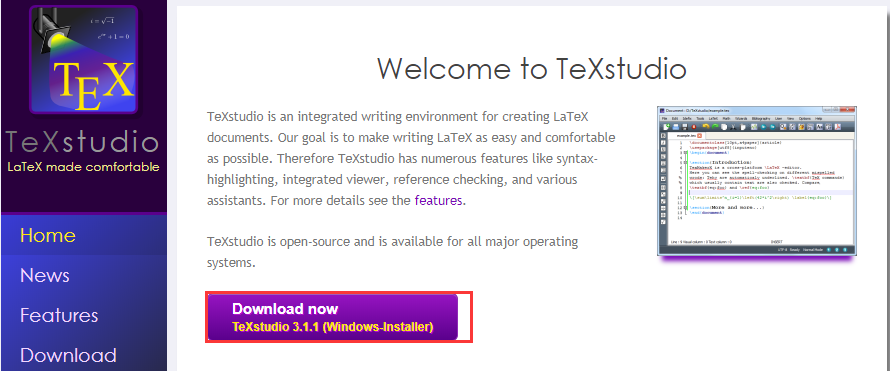
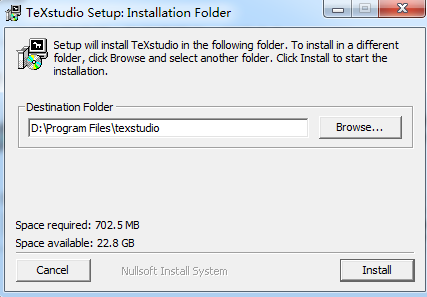
安装完成后,点击Close
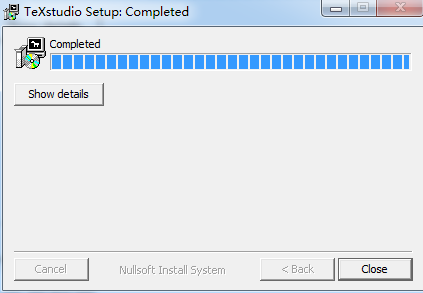
TeXstudio的常用配置
2.3.1 安装完成后,打开TeXstudio
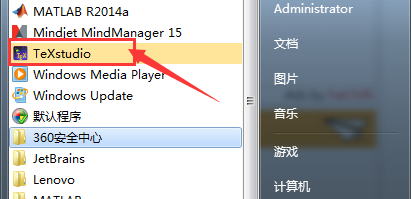
如下图所示,点击 Options – Configure TeXstudio。


如下图所示,将界面切换成中文
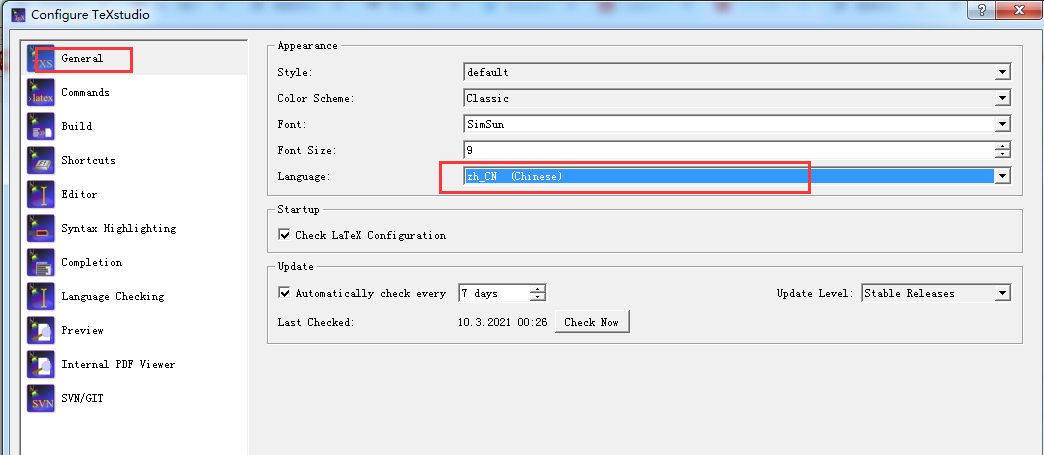
如下图所示,添加段落行号,这样可以很方便查看段落的某句话所在的位置,尤其是在运行报错时,就可以很方便的查看错误的位置
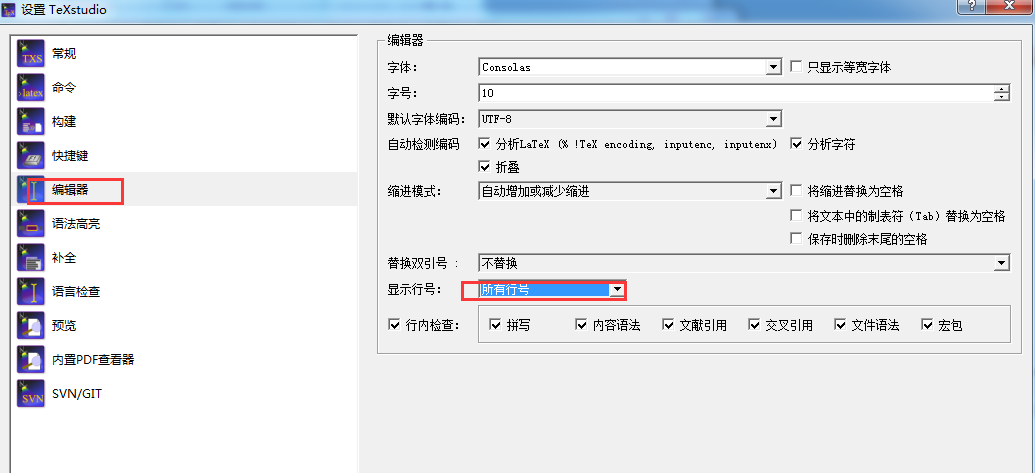
如果撰写中文论文,将默认编译器改为Xelatex。如果撰写英文论文,将默认编译器改为Pdflatex